

Microsoft PowerPoint
Для отображения информации в графическом формате и визуализации связей между данными применяют диаграммы. Power Point визуализирует и представляет развернутую структуру материала для быстрого сравнения, оценивания соотношений нескольких величин. Подробное изучение программы не требуется для того, чтобы знать, как сделать диаграмму в повер поинт. Достаточно выбрать соответствующие настройки.
Для чего нужны диаграммы в презентациях
Диаграмма позволяет упорядочить данные и корректно представить для аудитории. Пользователь быстро визуально оценит соотношение нескольких величин. Геометрическое символьное изображение структурирует данные за счет разных приемов техники визуализирования. Мощный инструмент для представления, форматирования, видоизменения и оптимального отображения данных.
Как сделать открытку в PowerPoint

Диаграммы, графики необходимы для наглядного подтверждения слов докладчика и визуализации с помощью цвета, толщины, величины объекта. Основным назначением считается наглядное изменение показателей в динамике, сравнение 2 и более показателей, определение доли и т. д. Все данные после корректировки изменяются на представленной диаграмме в презентации.
Типы диаграмм в Повер Поинт
PowerPoint – программа для удобного представления информации. Пользователь использует шаблоны, по которым формируются и структурируются данные. Как сделать диаграмму в power point? Для начала выбрать одну из предложенных в шаблоне диаграмму, сформировать и заполнить данными. Далее объект будет представлен на листе повер поинта.

В программе на вкладке “Вставка” есть кнопка “Диаграмма” и далее ”Вставить диаграмму в PowerPoint”. Благодаря понятному интерфейсу, пользователь легко вставит, отформатирует или поменяет объект визуализации. Панель инструментов предлагает понятное выпадающее меню, при помощи которого можно редактировать слайд PowerPoint.
Виды диаграмм в повер поинте:
- столбчатая (гистограмма, линейчатая);
- линейный график;
- круговая;
- скаттерплот;
- географическая;
- “солнечные лучи”.
Для выбора диаграммы достаточно 2 раза щелкнуть по выбранной схеме. Для количественного сравнения, рейтинга подходит столбчатая, а для получения данных об изменениях по показателям правильно выбирать линейный график. Четкое соотношение долей в составе представляется с помощью круговой диаграммы, а для взаимосвязей нескольких данных применяют скаттерплот. Когда информационные данные связаны с расположением на местности, подходит географическая диаграмма, а структурирование данных с разбивкой выполняется в “солнечных лучах”.
Создание презентации в PowerPoint простыми словами / Урок power point для начинающих
Наиболее часто используемая диаграмма – столбчатая. График из вертикальных или горизонтальных столбцов идеально подходит для сравнения информации без значимости расположения.
Как в повер поинте сделать диаграмму столбчатую?
Вкладка “Вставка” имеет “Иллюстрации”, где представлена кнопка “Диаграмма”. После вставки пользователь выбирает тип объекта. Для сохранения выполненных действий нажимается кнопка “Ок”. При необходимости данные могут быть скорректированы.
Как вставить диаграмму на слайд презентации PowerPoint
Для вставки диаграммы с помощью графического элемента SmartArt необходимо:
- Найти вкладку “Вставка” и выбрать кнопку “SmartArt”.
- Выбрать “Процесс” из диалогового окна “Выбор рисунка SmartArt”.
- Выбрать диаграмму в средней области и щелкнуть правой кнопкой мыши для получения данных о названии и описании.
- Выбрать нужное.
- Сохранить “Ок”.
- После добавления на слайд заменить этапами.

Для изменения цвета, стиля используется конструктор SmartArt, в которому следует выбрать кнопку “Изменить цвета”. Для использования готовых шаблонов достаточно использовать галерею “Стили SmartArt”.
Возможна вставка через буфер обмена. Задача значительно упрощена. Для этого готовый отчет сохраняется в буфере обмена и вставляется в указанный слайд презентации. Пользователь копирует нужный объем информации через кнопку “Буфер обмена”, которая находится находится на вкладке “Главная”, предварительно выделив объект.
Для вставки выбрать поле и зайти во вкладку “Главная”, нажать “Буфер обмена”, воспользоваться командой “Вставить”. Или использовать горячие клавиши для копирования ctrl+C и для вставки ctrl+V. При необходимости внесения изменений диаграмма связывается с исходным файлом.
Как создать диаграмму из данных файла Excel?
Как сделать диаграмму в повер поинт 2023, используя данные файла Excel – легко. Программа делает возможным структурировать любую информацию на слайде для комфортного представления. Легкость создания диаграмм и понятный интерфейс позволяет взаимодействовать пользователям с разным уровнем компьютерной грамотности. Пошаговая инструкция создания диаграммы при помощи Excel:

- Открыть книгу Excel с данными для копирования.
- Выделить необходимую область, скопировать при помощи правой кнопки мыши и диалогового окна или через вкладку “Главная” нажатием кнопки “Копировать”.
- Выбор слайда PowerPoint для вставки скопированной информации.
- Вставить через “Буфер обмена”, обозначенный на кнопке “Вставка”.
В “Параметрах вставки” выбирается нужный вариант и наводится курсор для получения предварительного просмотра планируемой вставки. Добавление таблиц их уже ранее созданных файлов Excel – продвинутый способ. Связь с исходным файлом сохраняется с возможностью обновления.
Как редактировать диаграмму
Внедренная или созданная в повер поинте диаграмма может быть отредактирована. Возможно обновление данных без перехода в программу, в которой данные были созданы. Это упрощает работу с PowerPoint и значительно сокращает время редактирования графических данных прямо на слайде в любом объеме.

Для изменения данных на слайде необходимо:
- Выбрать конкретную диаграмму для изменения и вкладку “Конструктор” в области “Инструменты диаграмм”.
- Выбрать в “Конструкторе” “Инструменты для работы с диаграммами” и выбрать кнопку “Изменить данные”.
- Редактировать через кнопку “Изменить данные”, а для изменение в Excel выбрать направление “Изменить данные в Excel”
- Отредактировать.
После внесения изменений все данные в режиме реального времени отображаются в диаграмме PowerPoint.
Как изменить тип диаграммы
Для смены типа диаграммы необходимо:
- Вызвать инструменты для работы с диаграммами через диалоговое меню.
- Выбрать “Работа с диаграммами” и вкладку “Конструктор”.
- Выбрать “Тип” и изменить данные при помощи соответствующей кнопки.
- Определить нужный тип по предложенным шаблонам.
Для редактирования размера используется вкладка “Формат”.

Как изменить макет диаграммы
Изменение внешнего вида возможно при помощи применения готового макета. Программа предлагает готовые макеты и возможность ручного создания. Сохранения пользовательского макета невозможно, но допускается сохранение диаграммы как шаблон для дальнейшего использования. Все изменения сохраняются. Вкладка “Конструктор” предусматривает любое форматирование диаграмм вручную или использование готовых решений с возможностью редактирования, представленных в галерее.
Изменение макета диаграммы:
- Выбор панели “Работа с диаграммами”.
- Выбор “Макеты диаграммы” из вкладки “Конструктор”.
Для просмотра доступных макетов выбирают через кнопку “Дополнительные”. Для изменения вручную в группе “Подписи” задаются параметры для подписей. В группе “Оси”, “Фон” указываются все данные. Параметры линий или полос задаются при помощи группы “Анализ”.
Как поменять строки и столбцы в диаграмме Powerpoint
Для изменения структуры отображения данных на диаграмме необходимо:
- Выбрать объект для изменения.
- Во вкладке “Конструктор” выбрать инструмент “Изменить данные” для активации опции “Строка/Столбец”.
- Кликнуть по опции для изменения группировки.
Данные об изменении автоматически сохраняются.

Для создания диаграммы в веб версии необходимо:
- Выбрать вкладку “Вставка”.
- Выбрать группу “Иллюстрации”.
- Нажать на кнопку “Диаграмма”.
- Выбрать нужный тип и сохранить действие при помощи “Ок”.
При создании рекомендовано пользоваться готовыми макетами. Пользователь выбирает сам, как сделать круглую диаграмму в повер поинт, гистограмму или линейный график. Через панель управления можно создать собственную диаграмму или воспользоваться готовым шаблоном. Создание пользовательского варианта невозможно, но реально сохранение его под определенным шаблоном для дальнейшего применения для визуализации данных в презентации.
Источник: microsoftpowerpoint.ru
10 приемов для создания крутых презентаций
Встречали ужасные PowerPoint презентации с разноцветными слайдами и безвкусными картинками? В этой статье Григорий Арт, CEO Artrange Digital, расскажет, как этого избежать, и поделится своими 10 приемами по созданию презентаций. Эти приемы актуальны по трендам 2017 года, основанные на его международном опыте создания бизнес-презентаций для таких компаний, как TEDx, Сбербанк, Билайн, Ростелеком, ВТБ и других компаний из США, Индии, Австралии, Китая, Германии.
1 Не используйте шаблоны PowerPoint в вашей презентации.
Хочу вас разочаровать, но в PowerPoint не заложены дизайнерские шаблоны. Зачастую эти шаблоны уже не в моде и сразу будут восприняты вашей аудитории как «некачественный товар».
Я предлагаю 2 решения:

1. Вообще не используйте шаблоны. Объедините ваши слайды единым цветовым решением и сделайте формат и расположение заголовков одинаковым на всех слайдах, кроме первого и последнего.
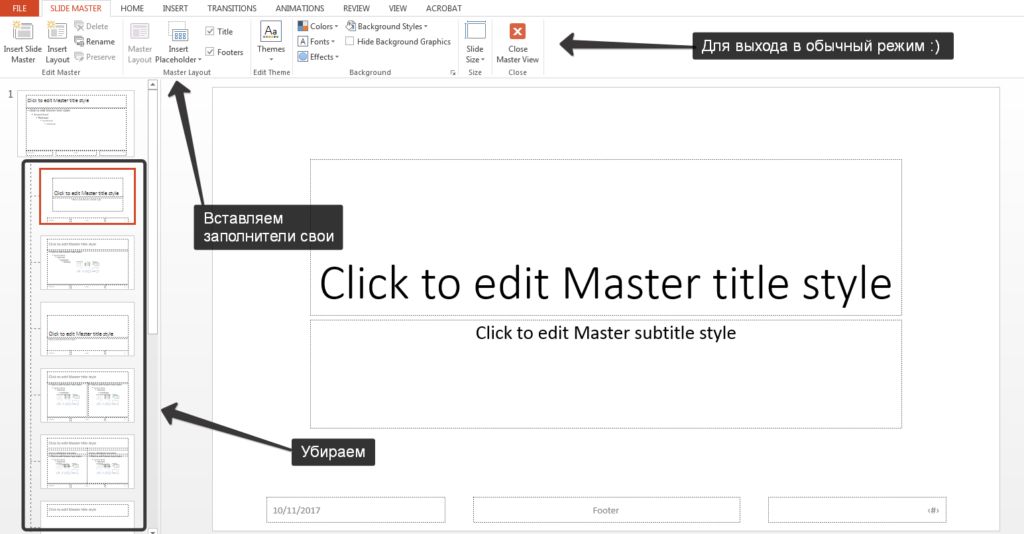
2.Создавайте собственные шаблоны, если вы планируете использовать и редактировать данную презентацию в будущем. Для этого нам нужно перейти во вкладку Вид -> Образец слайдов. Это тайная комната, про которую знает далеко не каждый, как показывает практика 🙂
В этом разделе мы можем создать свой шаблон!
Обычно я удаляю все стандартные шаблонные слайды в левой вкладке и создаю свои с нуля. Все что вам потребуется здесь — это добавить наполнители и оформить их.
Далее выходим из этого режима (сверху справа есть красный крестик) и пробуем применить шаблонные слайды — Правая Кнопка мыши -> макеты слайдов.
Теперь у вас есть собственный шаблон.Бонус: В качестве награждения за прочитанный раздел хочу вам дать свое секретное оружие по созданию презентаций — бесплатный шаблон из 800 анимированных слайдов с инфографикой, иконками и картами, который очень помогает креативить. Поверьте, он того стоит 🙂 (на нашей странице вы сможете оформить подписку и получить 800 заветных шаблонов)
2 Используйте 3-5 базовых цветов при создании презентаций.
Пожалуйста, не используйте больше 5 различных цветов при создании своей презентации. Более того, используйте только 3 базовых цвета, так как 2 остальных — это как правило оттенки основных цветов.Как подобрать цветовую палитру.
⁃ Один из трех оттенков должен быть выделен для фона. Определитесь сразу — это будет презентация со светлым или темным фоном. Если вы продвинутый дизайнер, то можете попробовать чередовать, но в этой статье я пропускаю эти эксперименты.
⁃ Далее выбираем цвет для текста. Он должен быть максимально контрастным по отношению к цвету фона. Идеальный и часто встречающийся вариант: фон белый — текст черный. Но этот вариант уступает по части креатива:)Поэтому давайте рассмотрим несколько примеров. Может, я смогу подкинуть вам идеи:Серый фон, голубой основной текст и темно-серый акцент.
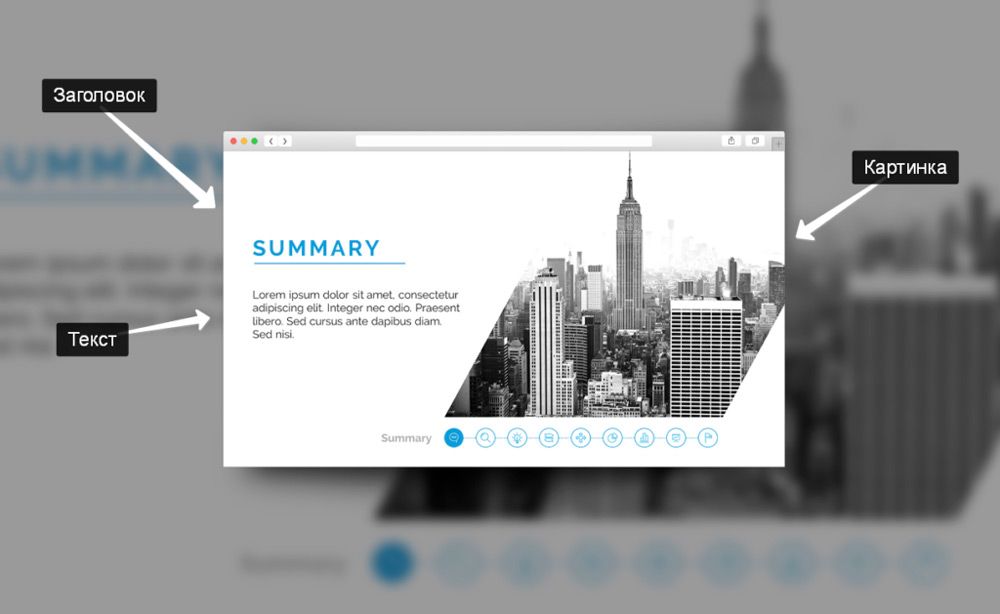 Белый фон, черный текст, синий акцентный. 3 Цвета. Чередуется с темным фоном и белым текстом.
Белый фон, черный текст, синий акцентный. 3 Цвета. Чередуется с темным фоном и белым текстом. Темный фон, белый текст, салатовый акцентный. Здесь также используются оттенки салатового и чередуется темный и светлый фон.
Темный фон, белый текст, салатовый акцентный. Здесь также используются оттенки салатового и чередуется темный и светлый фон.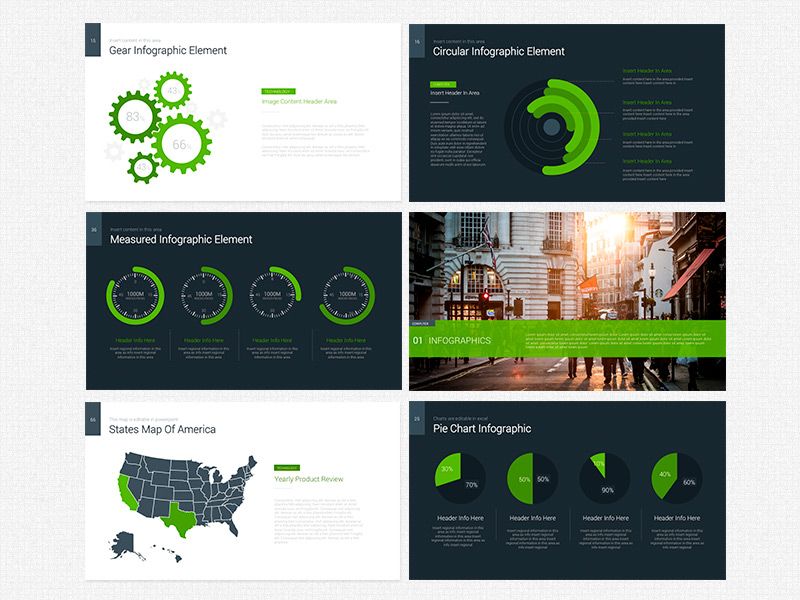
Если вы все же не смогли определиться с цветовой палитрой или у вас нет брендбука компании/проекта, то предлагаю вам следующий ресурс color.adobe.com

Тут вы сможете подобрать цветовую палитру на основе изображения, а также во вкладке «Explore» (Смотреть) увидеть решения других пользователей и даже узнать количество просмотров и лайков 🙂
3 Откажитесь от 3D иконок из поисковиков — обратитесь к линейным и плоским иконкам.
К сожалению, я все еще часто встречаю слайды, в которых используются объемные некачественные иконки. Сейчас это устаревшая тема и выглядит очень некрасиво. А некоторые вообще не используют иконки, что тоже плохо, потому что в презентации важна визуализация, а не просто сплошной текст. Цель иконок : заменить лишний текст и ускорить запоминаемость и усвояемость информации. Мой совет вам : при создании презентации используйте иконки из этого ресурса — flaticon.com
Иконки из flaticon сделают вашу презентацию более современной и лаконичной.
Там есть раздел «Packs», где можно найти иконки единого стиля по конкретной тематике от одного дизайнера. Советую таким образом комплексно подбирать иконки, чтобы все были в едином стиле.

Подсознательно мы чувствуем каждую деталь в презентации вплоть до толщины линии у иконок, и если эта толщина разная между иконками, то презентация сразу же перестает гармонировать, и подсознательно мы уже не воспринимаем ее как качественную.
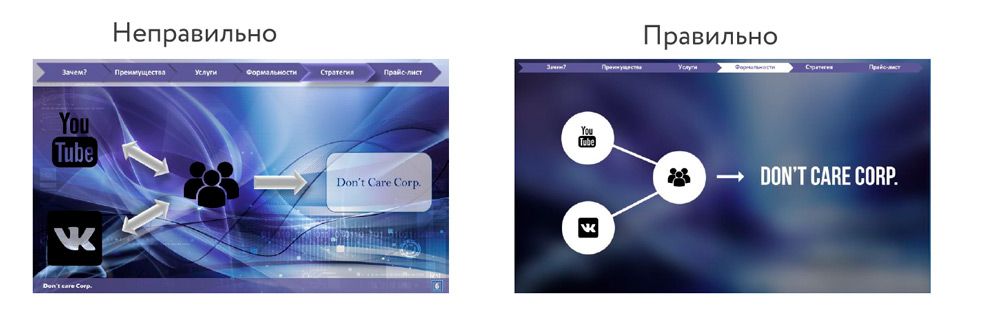
Также при работе с иконками хочу отметить такую тенденцию у людей как «синдром слепоты». Это когда в презентации все делается больших размеров — «чтобы увидели все». Если вы делаете огромным все подряд, то это значительно понизит качество вашей презентаций, а ведь иконки смотрятся хорошо только при небольших размерах.Давайте рассмотрим пример:
4 Каждый слайд — это картина, и ей нужна рамка. Или не нужна?
Один слайд — один посыл.
Зачем все делать больших размеров — слайду нужен воздух.
5 Откажитесь от вредных привычек. Завяжите со шрифтами с засечками.
Если вы не заядлый дизайнер и не экспериментируете со шрифтами, то я советую не использовать шрифты с засечками.
Предлагаю вам следующий список шрифтов:Системные шрифты:
Arial Black (только для заголовков)
CalibriСторонние шрифты:
Bebas (только для заголовков)
Gotham ProКак сочетать шрифты при создании презентации?
Если вы никогда ранее не затрагивали тему сочетания шрифтов, то советую при создании презентации использовать только одну группу шрифтов и менять только его тип. Например, заголовок сделать Arial Black, а для обычного текста Arial, или еще вариант из сторонних шрифтов — заголовок Raleway Bold, а основной текст Raleway Regular.
Если вы все же решили экспериментировать, то можно попробовать следующие сочетания:
Bebas Bold — заголовок
Raleway Regular — обычный текст
Остальным сочетаниям я предпочитаю выбрать один шрифт и менять только его тип. Это правильнее.
А вот пару ссылок, которые я лично использую для скачивания шрифтов:
6 Во время создания презентации используйте только качественные изображения.
Это вообще больная тема. Особенно у нас в России. Если кто читал книгу Артемия Лебедева «Ководство», то там он ясно отмечает, как в связи с падением культуры дизайна после развала СССР, у нашего населения параллельно исказился вкус к качественному дизайну. Возможно, вы сейчас читаете и никогда не оцените те работы, которые я здесь прославляю. И это не потому что вы плохой человек, а потому что наша среда не позволила вам развить хороший дизайнерский вкус.
Я могу лишь посоветовать то, что отлично работает у нас в студии на протяжении нескольких лет и ценится на международном уровне (проверено на на всех континентах планеты Земля):
⁃ Не используйте в качестве фоновых изображений картинки из поисковиков, если в этом нет необходимости
⁃ Скачивайте изображения только со специализированных сайтов, где фотографы публикуют свои работы
⁃ В качестве фона используйте изображения высокого разрешения — для меня это не менее 1000 пикселей по высоте и ширине
⁃ Не используйте стоковые изображения с натянутыми улыбками людей и белым фоном. Это выглядит неестественно.
⁃ В качестве источников вы можете использовать следующие ресурсы: flickr, unsplash, everypixel
7 Не используйте контуры. Либо толстые, либо ничего.
Теперь немного углубимся в дизайн.
Вы можете заметить, что при рисовании фигуры в PowerPoint, она может получится синей и с голубым контуром.Важно: сразу же убирайте эти контуры. Они только подчеркнут, что вы не в тренде и не хотели париться с оформлением презентации.
Напрашивается вопрос: теперь контуры вообще вышли из моды?

Ответ: нет, они просто мутировали в крупные рамки :).Вот какие контуры сейчас еще можно использовать:
А в остальном — да, контуры вышли из моды как когда-то белые парики.
8 Не используйте тени. Либо большие и размытые, либо никакие.
Тени, конечно, не вышли из моды, в отличие от контуров. Но они превратились в нечто эксклюзивное и дорогое. Как часы Patek Philippe. Вы либо покупаете оригинал, либо китайскую подделку и все понимают, что это китайская подделка.
Мораль сей истории такова: если вы умеете создавать трендовые тени — отлично! Если нет, то, пожалуйста, отмените их везде во вкладке «Формат».
В PowerPoint бывают стандартно установлены тени (особенно в ранних версиях). И я могу вам сказать наверняка, что такие тени нужно убирать сразу из шаблона.Давайте рассмотрим примеры:Плохие тени из PowerPoint

Хорошая тень из Dribbble Хорошая тень из PowerPoint
Хорошая тень из PowerPoint Прикрепляю вам даже настройки, если вы все-таки хотите использовать тени. Но используйте эту силу с умом ☝и не накладывайте такую тень на все фигуры подряд, чтобы они не заполнили весь фон.
Прикрепляю вам даже настройки, если вы все-таки хотите использовать тени. Но используйте эту силу с умом ☝и не накладывайте такую тень на все фигуры подряд, чтобы они не заполнили весь фон.
9 Как сделать таблицы и диаграммы красивыми? Убрать все лишнее.
Здесь на самом деле правила пересекаются, но я заметил, что у некоторых, когда дело доходит до таблиц и диаграмм, они как будто все забывают: о правиле цветов, контурах, тенях, рамках и тому подобное.
Впрочем, я вам уже описал все ошибки. Осталось их только не совершать. :)Давайте рассмотрим на практике:
Вот таблица курильщика:


В чем разница? Одна тяжелая и громоздкая, другая чистая и лаконичная.Обратите внимание:
⁃ Конечно же нет контуров
⁃ Нет лишних теней
⁃ Некоторые поля вообще не закрашены
10 Слайд — это ваш холст. Будьте креативны. Представьте, что у вас в руке кисть.
Если бы презентации создавались в Paint, то слайды выглядели бы намного креативнее. Я говорю это к тому, что часто мы сами загоняем себя в шаблонные рамки PowerPoint, хотя там тоже можно создавать уникальные произведения искусства.Рассмотрим примеры слайдов, созданных в PowerPoint:




 Желаю вам создавать только качественные презентации для ваших проектов!
Желаю вам создавать только качественные презентации для ваших проектов!
Автор статьи: Григорий Арт, CEO и сооснователь Artrange
Источник: spark.ru
Как правильно оформить презентацию в Power Point?

Power Point
Автор Володимир На чтение 6 мин Просмотров 1.1к. Опубликовано 27.03.2021
Компания Microsoft предоставляет удобный инструмент для создания красочных слайд-шоу — программу PowerPoint. Слайд-шоу используют для того, чтобы наглядно показать большой аудитории слушателей какой-то визуальный материал, схему, основные положения, и так далее. Этот инструмент для создания презентаций часто используется на совещаниях, публичных выступлениях, докладах и защитах дипломных и курсовых работ в университете, школе, колледже, да и в принципе, в любом офисе.
Для выбора темы необходимо тщательно изучить целевую аудиторию, чтобы понять, на каком языке рассказывать информацию – более стилизованным или доступным.
Как создать хорошую презентацию?
Просто использовать встроенные шаблоны и шрифты недостаточно. Нужно полностью продумать тему презентации, стилистику, направление и что конкретно вы хотите показать визуально. На примере в данном тексте мы рассмотрим презентацию для учебного заведения – титульник по ГОСТу, введение-заключение, основная структура и правила выступления.
Начните с создания плана презентации. Обязательными разделами презентации для выступления перед преподавателями и учащимися будут следующие пункты:
- Титульная обложка презентации
- Введение
- Содержимое презентации
- Заключительная часть.
Все содержимое доклада будет в основной части. Структуру основной части также необходимо тщательно продумать, сделать тезисы по тексту доклада, вывести важные изображения, схемы, списки, таблицы. Не стоит впихивать в слайды весь текст доклада, это не профессионально. Помните, что презентация нужна только для того, чтобы люди наглядно представили то, о чем вы рассказываете. Весь основной текст вы будете подавать аудиально.
Оформление презентации
50% успеха доклада зависит от визуальной подачи материала. Многие думают, что чем красочнее и ярче будет презентация, тем вероятнее, что зрителям она понравится. Это совсем не так.
Стиль презентации должен быть единый, в выдержанных, спокойных тонах, цветах и шрифте. Лучше использовать не более 3х цветов из основной палитры. Фон должен быть ровный/, без ярких рисунков, лучше белый, бежевый, светло-серый, или близко к этому.
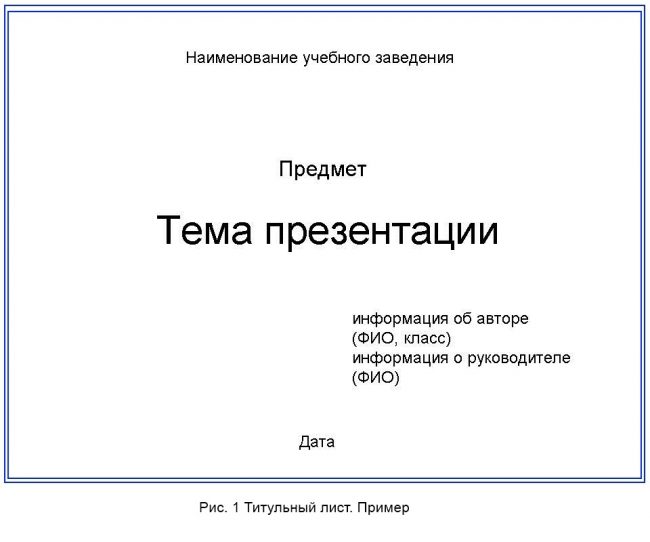

Цвет шрифта – черный, или очень темный, так его легче читать (или согласно цветовой гамме презентации). Основные определения, заголовки можно выделить жирным или подчеркиванием, но не увлекайтесь. Цветной шрифт также не рекомендуется к использованию, иначе к презентации отнесутся несерьезно. На всех слайдах необходимо придерживаться единого шрифта, поэтому к его выбору стоит подойти ответственно.
Используйте «хорошие» сочетания цветов – светлые, яркие, полупрозрачные, пастельные. «Грязные», плотные, насыщенные цвета очень «дешевят» ваше выступление и не привлекают к нему внимания. Если обладаете небольшими навыками работы в графических программах, можно придумать свое оформление шаблонов и не использовать стандартные, которые уже всем поднадоели.
Как оформить обложку презентации?
Также, в учебном заведении наверняка существует ГОСТ для оформления титульных листов, воспользуйтесь им. Не допускайте ошибки в тексте, это вызовет иронию в ваш адрес, лишний раз перепроверьте написание особо трудных слов!

Шрифт
Не стоит выбирать для слайдов шрифт, например, Comic Con, или похожие на него. Люди отнесутся к этому несерьезно. Поэтому для текста выбирайте шрифт с ровными линиями, углами и спокойного цвета. Заголовки лучше выделить размером не менее 24pt, а лучше 32. Весь основной текст хорошо будет смотреться шрифтом от 22 до 28 – зависит от типа шрифта.
Размер 20 и менее вообще не используйте в презентации, никто не будет вчитываться.

Выбирая шрифт, стоит запустить презентацию на экране компьютера и отойти от него на 2-3 метра, это позволит примерно представить картину, которую увидит ваша публика.
Ведь большинство зрителей будет видеть экран удаленно, и хоть в помещениях для презентаций обычно предусмотрен проектор, увеличивающий изображение, если вы будете использовать мелкие надписи, прочесть их будет весьма затруднительно. Как можно меньше текста и больше иллюстраций и простых схем.
Изображения, вставки и фото
Изображения, схемы, фотографии для презентации выбирайте хорошего качества, чтобы не было пикселировано как минимум, и естественно, было наглядно понятно, что изображено. Форматируйте изображение так, чтобы оно было по центру экрана, а под ним – поясняющая подпись. Соблюдайте поля и колонтитулы, если они есть, не закрывайте рисунком рамки слайда – это смотрится неорганично.
Тематику картинок нужно продумать хорошо и скрупулезно – ведь это основа вашей презентации. Поэтому уделите этому много внимания, для формулировки ключевого смысла вашего доклада.

Избегайте рисунков и фотографий, не несущих особой смысловой нагрузки. Также изображения не должны быть слишком контрастными по отношению к основному стилю слайда.
Финальный слайд
Нет, это не слайд с выводами и заключением, хотя он тоже обязателен. Зрителям будет вдвойне приятно, если вы поблагодарите их за проявленное внимание к увиденному. Это банальная надпись «Спасибо за внимание!». Хоть и избито, но вызывает положительные эмоции у аудитории и оставляет приятное послевкусие, демонстрируя правила хорошего тона.

Общие положения
Следует работать не только над оформлением слайдов, но и над временем их показа. Полный показ не должен занимать у слушателей более 15 минут, более затянутый доклад уже не вызывает интереса, аудитория теряет суть изложения.
Все пространство слайда должно быть максимально заполнено, но при этом не искажено растянутыми рисунками. Оформление презентации не кричащее и не перекрывает внимание аудитории от основного содержания
На каждом информационном блоке есть заголовок, информация (рисунок или текст), к рисункам желательны пояснительные надписи.
Текст на слайдах не должен повторять тот текст, который озвучивает рассказчик. Выводы в заключении сделать максимально краткими, описание озвучить.
Советы для успешного выступления
Необходимо не только грамотно оформить выступление, но и уметь рассказать информацию так, чтобы аудитории было интересно и полезно ее услышать/увидеть. Репетируя, не забудьте отметить и засечь время, которое у вас уходит на один слайд и выступление в целом. Не частите и не медлите, рассказывайте в спокойном темпе.
Обязательно отрепетируйте свое выступление перед зеркалом. Проговаривайте сложные слова, исключите вставки-паразиты, четко и грамотно расскажите текст. Заучивать текст не нужно, но и читать с листочка на выступлении не стоит, вас никто не будет слушать. Допустима умеренная жестикуляция, помогающая зрителям обратить внимание на ключевые моменты. Шутки и ирония в тему доклада тоже вполне уместны, так же, как и поучительная история, если, конечно, позволяет время выступления.
Ни в коем случае не повторяйте текст со своих слайдов. То, что на них написано, зритель прочтет сам, а вы объясните формулировки и тезисы.
Если что-то пошло не по плану, не стесняйтесь извиниться и начать с начала информационного блока. Только не нужно откатываться к титульному слайду, достаточно повторить абзац, в котором проскользнула ошибка.
После выступление спросите у аудитории, есть ли у них какие-нибудь вопросы. Подготовьтесь на них ответить. Не забудьте поблагодарить за уделенное вам время.
Самое главное в любой презентации – это интересный, правильно структурированный и озвученный материал.
Мы подготовили несколько шаблонов презентации Power Point, которые могут быть вам полезны:
- Шаблон презентации №1
- Шаблон презентации №2
- Шаблон презентации №3
- Шаблон презентации №4
Источник: blogbit.net